ملفات PDF أو تنسيق المستندات المحمولة هي تنسيق تخزين للمستندات الرقمية المحمولة ، والتي تُستخدم لتبادل المستندات بغض النظر عن نوع البرنامج أو الجهاز أو نظام التشغيل الذي يستخدمه المستخدم. تتمثل إحدى المزايا الرائعة في أنه باستخدام برنامج Acrobat Reader المجاني ، يمكنك عرض ملفات PDF على أجهزة Windows أو Mac OS دون أي مشكلة.
كيف تتحقق مما إذا كان لديك الإذن اللازم لتحرير ملف PDF؟
لتعديل ملف PDF ، يجب أن تعلم أنك ستحتاج إلى إذن لتحرير ملف PDF من أي جهاز ، لذلك تحتاج إلى التأكد من أن لديك الأذونات المطلوبة لمعالجة الصفحات في مستند PDF. للتحقق مما إذا كان لديك الأذونات اللازمة ، قم بتنفيذ الإجراءات التالية:
- افتح ملف PDF.
- انتقل إلى أعلى اليسار وانقر على “ملف”
- ثم سيتم عرض قائمة وتحديد خيار “خصائص”
- سيتم فتح نافذة خصائص المستند ثم النقر فوق علامة التبويب “الأمان” .
- تظهر الأذونات في “ملخص قيود المستند” ، تحقق مما إذا كان لديك إذن الاستخراج أو تعديل الصفحة ، وهذا كل شيء ، يمكنك الشراء بسهولة إذا كان لديك الأذونات.
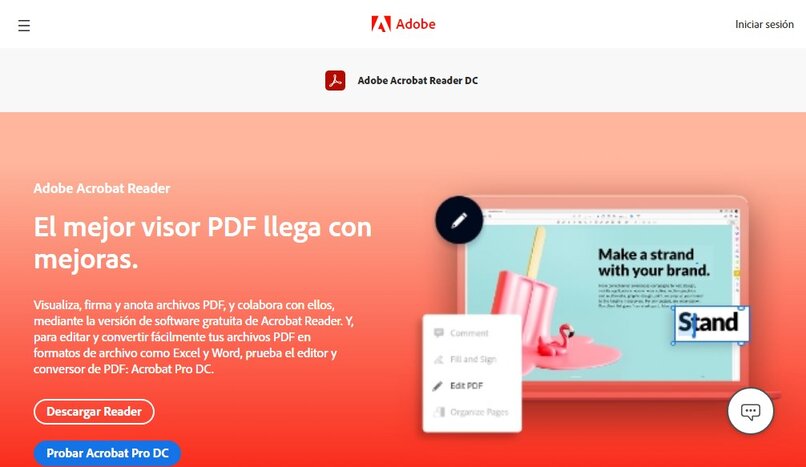
كيف تحذف صفحات ملف PDF إذا كان لديك إذن؟
إذا كان لديك أذونات لحذف صفحة من ملف PDF ، فيجب أن تعلم أنه يمكنك حذف الصفحات باستخدام الأمر Delete ويمكنك أيضًا حذف الصفحات من الصور المصغرة للصفحة ، فهذان هما الخياران اللذان يمكنك القيام بهما لحذف الصفحات التي تريدها .
باستخدام أمر “حذف”
- افتح ملف PDF الذي تريد تحريره.
- انتقل إلى أعلى اليسار وانقر على “أدوات” .
- حدد الخيار “تنظيم الصفحات” ، مجموعة الأدوات التي ستجدها في شريط الأدوات الثانوي.
- ثم تحدد نطاق الصفحات التي تريد إزالتها من ملف PDF.
- يمكنك اختيار الصفحات الزوجية أو الفردية أو يمكنك أيضًا إدخال عدد الصفحات التي تريد حذفها.
- ثم انتقل إلى شريط الأدوات الثانوي ، وانقر فوق “حذف الصفحات” .
- أخيرًا ، انقر فوق “موافق” لتأكيد التعديل وحفظ ملف PDF.
إزالة من “مصغرات الصفحة”
- افتح ملف PDF الذي تريد تحريره.
- انتقل إلى أعلى اليسار وانقر على “أدوات” .
- حدد خيار ” تنظيم الصفحات ” ، ومجموعة الأدوات والصور المصغرة للصفحة ، ستجدها في منطقة المستند.
- ثم حدد الصورة المصغرة للصفحة التي تريد إزالتها
- انقر فوق رمز سلة المهملات لحذف الصفحة.
خيار آخر للإزالة من “Page Thumbnails”
- انتقل إلى لوحة التنقل في أقصى اليسار.
- انقر فوق “صور مصغرة للصفحة”.
- حدد الصفحة أو مجموعة الصفحات التي تريد حذفها.
- أخيرًا ، انتقل إلى أعلى لوحة Page Thumbnails وانقر على “حذف الصفحات”.
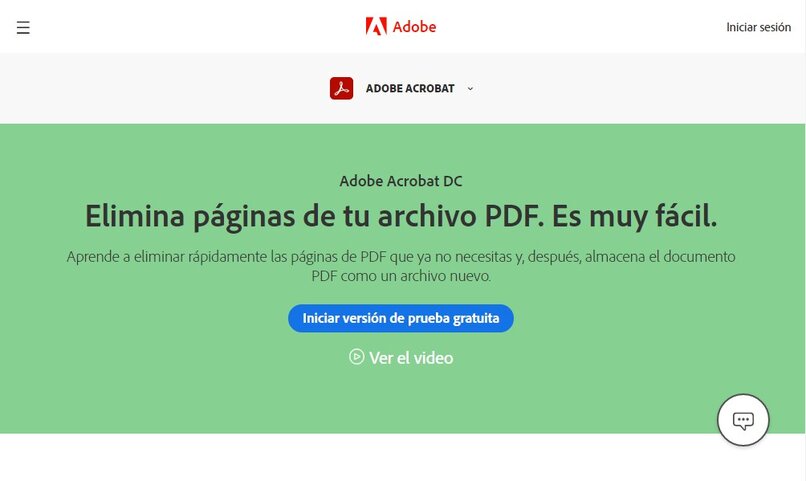
كيف يمكن إعادة ترقيم صفحات ملف PDF بعد حذف واحدة أو بعضها؟
- افتح ملف PDF .
- انتقل إلى لوحة التنقل في أقصى يسار الشاشة ، وانقر فوق “Page Thumbnails” .
- انقر فوق قائمة الخيار وحدد ” تسميات الصفحة” .
- تحتاج بعد ذلك إلى تحديد نطاق الصفحات التي تريد إدراجها.
- بمجرد تحديد الصفحات ، يجب عليك اختيار أحد الخيارات التالية “بدء قسم جديد” أو “تمديد الترقيم المستخدم في القسم السابق إلى الصفحات المحددة”
- أخيرًا ، انقر فوق “موافق” لإنهاء التعديل.
ما هي الخيارات الموجودة لإزالة ورقة من ملف PDF إذا لم يكن لديك الإذن المطلوب؟
إذا لم يكن لديك الأذونات اللازمة لتحرير أو حذف صفحة من ملف PDF ، فيمكنك استخدام صفحات الويب عبر الإنترنت ، وهي سهلة الاستخدام للغاية وستسمح لك بحذف الصفحات التي تريدها بسرعة ، وهي من أكثر منصات الويب شيوعًا هل PDFEscape لديه صفحة مجانية على الإنترنت ولديه أيضًا برنامج قابل للتنزيل للكمبيوتر الشخصي. الخيارات الأخرى هي صفحات الإنترنت الخاصة بـ SmallPDF و IlovePDF التي لها واجهة مشابهة جدًا وهي مجانية أيضًا.
استخدم “PDFEscape” عبر الإنترنت
- افتح صفحة الويب PDFEscape.
- انقر فوق “تحديد ملف” أو يمكنك أيضًا سحب ملف PDF وإفلاته في المربع الذي يشير إلى “إفلات ملف PDF الخاص بك هنا” ، يجب ألا يتجاوز حجم هذا الملف 10 ميجا بايت و 100 صفحة.
- بمجرد تحميل ملف PDF الخاص بك ، سوف يمنحك معاينة للمستند الخاص بك.
- لحذف صفحة في PDFEscape Online ، حدد الصفحة التي تريد حذفها. يجب أن تعلم أنه يمكن حذف صفحة واحدة فقط في المرة الواحدة.
- انتقل إلى الزاوية اليسرى العلوية من الشاشة وانقر فوق علامة التبويب “الصفحة” ثم اختر خيار “حذف” وحدد “نعم”.
- ثم في أقصى اليسار ، انقر فوق الرمز الأخضر الذي يشير إلى “حفظ وتنزيل ملف PDF”. وجاهز تلقائيًا سيتم تنزيل مستند PDF الخاص بك.
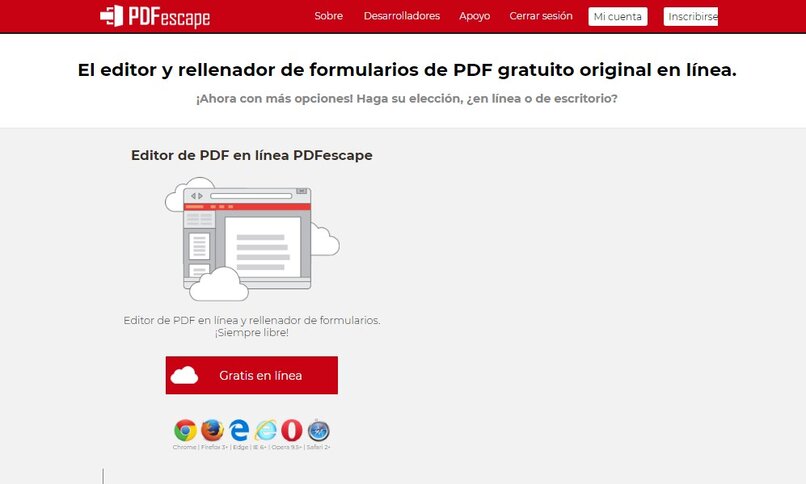
انتقل إلى موقع ويب Smallpdf
- افتح صفحة الويب Smallpdf.
- انقر فوق “استكشاف جميع أدوات PDF” .
- ثم انقر فوق خيار “حذف صفحات PDF”
- انقر فوق “اختيار ملف” أو يمكنك أيضًا سحب ملف PDF وإفلاته في صندوق الأدوات.
- لحذف الصفحات ، ما عليك سوى التمرير فوق الصفحات التي تريد حذفها ثم النقر فوق رمز سلة المهملات.
- يمكنك أيضًا ترتيب الصفحات التي تريدها أو تدويرها.
- ثم انقر فوق “تطبيق التغييرات” ، وفي غضون ثوانٍ قليلة ، سيكون تعديل ملف PDF جاهزًا.
- أخيرًا ، انقر فوق “تنزيل” PDF وحدد الموقع الذي تريد حفظه فيه.




